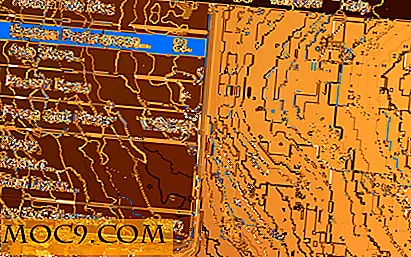Tips til styring af privatlivets indstillinger i OS X
OS X er kendt for at integrere en række personlige datatjenester, som derefter kan åbnes af forskellige applikationer for at gøre din Mac-oplevelse bedre. For eksempel kan du simpelthen opsætte en Facebook-konto lade forskellige programmer indsende statuser, fotos mv. Ved hjælp af denne konto med din tilladelse. Selvom det er praktisk, behøver dette sikres, og til dette formål tillader Apple at administrere denne tjeneste gennem systemindstillinger såvel som kommandolinjen.
Når en app anmoder om adgang til dine personlige data, åbner systemet en dialogboks, der ligner den nedenfor, som giver dig mulighed for at acceptere eller afvise anmodningen. Som vinduet siger, hvis du nægter anmodningen, tager du det første skridt for at blokere adgangen til dine personlige oplysninger.
Du bør vide, at uanset hvilken valgmulighed du vælger i denne dialogboks, tilføjes programmet til systemets præferencer. Den eneste forskel er, at hvis du accepterer anmodningen, vil programmet blive aktiveret i disse præferencer, mens hvis du afviser anmodningen, vil programmet blive deaktiveret og afkrydset i indstillingerne.
Hvis du har lavet en fejl ved ubevidst at tillade et program at få adgang til dine personlige data, men nu ønsker at vende tilbage, skal du blot følge nedenstående trin:
1. Åbn Systemindstillinger fra Apple-menuen.

2. Klik på ikonet "Sikkerhed og privatliv".

3. Her vises en liste over tjenester, som du har konfigureret, herunder fanen Privatliv, herunder Placeringstjenester, Kontakter mv. Når du vælger et enkelt emne, vises de programmer, der hidtil har anmodet om adgang til den pågældende tjeneste . Du kan bare tjekke eller fjerne markeringen i feltet ud for programnavnet, som enten giver eller tilbagekald adgang.

Bemærk : Du skal muligvis autentificere ved hjælp af ikonet "Lås" for at foretage ændringer.
Denne tilgang kan være meget praktisk, men når et program er tilføjet til databasen, er der ingen måde i Systemindstillinger at fjerne eventuelle programmer fra fortrolighedslisten. Den eneste nemme måde at gøre dette på er at bruge Apples indbyggede " tccutil " -kommando til at rydde programposterne til en bestemt privatlivstjeneste. Ved hjælp af dette kan du for eksempel nulstille alle de programmer, du har tilladt adgang til i din Facebook-konto, og tvinge dem alle til igen at anmode om adgang. Så kan du simpelthen tillade og nægte forskellige anmodninger efter dine behov.
For at gøre dette skal du blot åbne Terminal fra Spotlight eller "Applications -> Utilities":

Kør følgende kommando:
tccutil reset SERVICE

Her skal du erstatte SERVICE med navnet på den, du ønsker at nulstille, hvilket kan være "Twitter", "Facebook" eller endda "AddressBook" til dine kontakter. Den fulde liste over understøttede tjenester omfatter:
- Adressebog
- CoreLocationAgent
- Påmindelser
- Kalender
- SinaWeibo
- Tilgængelighed
Et sidste tip: Hvis du ønsker at fjerne alt, kan du bruge søgeordet "Alle" i stedet for at fjerne hver overflade en efter én.